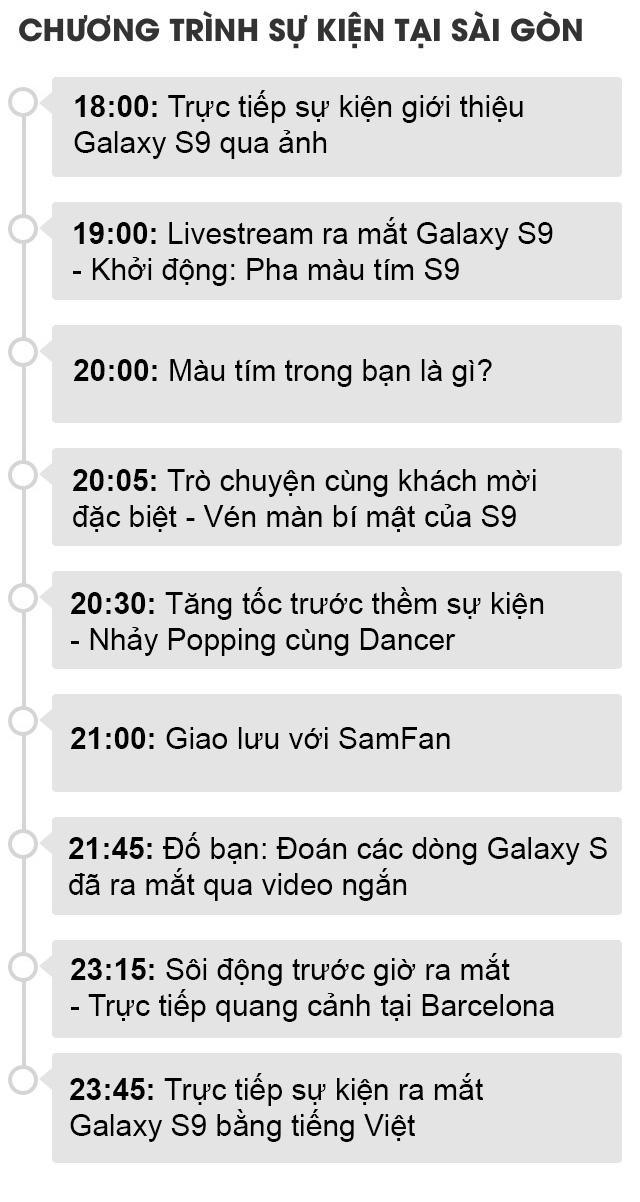Hướng Dẫn Chi Tiết Cách Bật, Tắt, Sử Dụng Live Listen Trên iPhone

Bạn đang sở hữu một chiếc iPhone và tai nghe AirPods xịn sò? Vậy bạn đã biết cách tận dụng tối đa tính năng Live Listen trên iPhone chưa? Đây là một tính năng ẩn cực kỳ hữu ích, đặc biệt là với những ai muốn nghe rõ âm thanh hơn trong môi trường ồn ào. Hãy cùng Kenhtingame.net khám phá chi tiết cách bật, tắt và sử dụng Live Listen trên iPhone qua bài viết dưới đây!
Live Listen là gì và tại sao bạn nên dùng?
 Live Listen trên iPhone
Live Listen trên iPhone
Hình ảnh minh họa Live Listen trên iPhone
Live Listen là một tính năng trợ năng thông minh, biến iPhone thành một chiếc micro không dây, truyền âm thanh trực tiếp đến tai nghe AirPods của bạn.
Lợi ích khi sử dụng Live Listen:
- Nghe rõ ràng hơn trong môi trường ồn ào: Tính năng khuếch đại âm thanh giúp bạn dễ dàng nghe rõ cuộc hội thoại ngay cả khi xung quanh ồn ào.
- “Siêu thính” từ xa: Đặt iPhone gần nguồn âm thanh (trong phạm vi kết nối Bluetooth) và bạn có thể nghe rõ ràng mọi thứ từ xa.
- Hỗ trợ người khiếm thính: Live Listen là một công cụ hỗ trợ đắc lực cho người gặp khó khăn trong việc nghe.
Thiết bị nào tương thích với Live Listen?
Để sử dụng Live Listen, bạn cần đảm bảo:
- iPhone, iPad hoặc iPod touch chạy iOS hoặc iPadOS 14.3 trở lên.
- Tai nghe AirPods, AirPods Pro, AirPods Max, Powerbeats Pro hoặc thiết bị trợ thính tương thích với iPhone.
Lưu ý: Live Listen không hoạt động trên Apple Watch và MacBook.
Hướng dẫn bật, tắt Live Listen trên iPhone
Bước 1: Thêm Live Listen vào Trung tâm điều khiển
- Vào Cài đặt > Trung tâm điều khiển.
- Chọn biểu tượng dấu cộng (+) bên cạnh mục Nghe.
Bước 2: Kết nối iPhone với tai nghe AirPods
Đảm bảo Bluetooth trên iPhone đã được bật và AirPods đã được kết nối.
Bước 3: Mở Trung tâm điều khiển và bật Live Listen
- Trên iPhone X trở lên: Vuốt xuống từ góc trên bên phải màn hình.
- Trên iPhone 8 trở xuống: Vuốt lên từ cuối màn hình.
- Chọn biểu tượng tai nghe.
- Trong cửa sổ AirPods, chọn Nghe trực tiếp để bật.
Bước 4: Tắt Live Listen
Nhấn vào Nghe trực tiếp một lần nữa để tắt tính năng.
Mẹo sử dụng Live Listen hiệu quả
- Đóng các ứng dụng phát nhạc hoặc podcast khi sử dụng Live Listen để tránh bị gián đoạn.
- Khởi động lại iPhone nếu gặp lỗi không thể sử dụng Live Listen.
- Đảm bảo AirPods được sạc đầy pin và nằm trong phạm vi kết nối Bluetooth ổn định.
Khắc phục sự cố Live Listen không hoạt động
- Kiểm tra kết nối Bluetooth và pin của AirPods.
- Khởi động lại iPhone và AirPods.
- Quên kết nối AirPods và ghép nối lại.
- Đảm bảo bạn đã bật tính năng “Tự động phát hiện tai” trong cài đặt Bluetooth.
- Bật “Độ tương thích trợ thính” trong cài đặt Trợ năng.
- Tắt “Chế độ nguồn điện thấp”.
Live Listen – Tính năng nhỏ, lợi ích lớn
Live Listen là minh chứng cho nỗ lực của Apple trong việc mang đến trải nghiệm công nghệ tuyệt vời cho tất cả mọi người. Hy vọng bài viết đã giúp bạn hiểu rõ hơn về tính năng hữu ích này. Đừng quên chia sẻ bài viết đến bạn bè và người thân để cùng trải nghiệm nhé!